Come impostare la guida rapida alla spedizione di WooCommerce Storefront
Pubblicato: 2020-10-15 WooCommerce, per impostazione predefinita, ti consente di vendere beni digitali e fisici. Tuttavia, se vendi prodotti fisici nel tuo negozio, devi conoscere il metodo di spedizione disponibile. Inoltre, sarebbe meglio se imparassi a configurarli in base alle tue esigenze.
WooCommerce, per impostazione predefinita, ti consente di vendere beni digitali e fisici. Tuttavia, se vendi prodotti fisici nel tuo negozio, devi conoscere il metodo di spedizione disponibile. Inoltre, sarebbe meglio se imparassi a configurarli in base alle tue esigenze.
Spedizione in negozio WooCommerce
Questo breve tutorial ti insegnerà tutte le nozioni di base e i metodi di spedizione integrati per calcolare la tariffa di spedizione. Inoltre, ti mostrerò il modo più flessibile per gestire i costi di spedizione. Evidenzierò anche alcune delle estensioni di spedizione di WooCommerce che puoi utilizzare. Queste estensioni possono essere utilizzate se preferisci calcolare i costi di spedizione in tempo reale in base al corriere e alla posizione.
Tuttavia, è necessario che il plug-in WooCommerce e il tema Storefront siano installati e attivati.
Come aggiungere metodi di spedizione
Per aggiungere metodi di spedizione, devi accedere al tuo sito WordPress e accedere alla Dashboard come utente amministratore.
Dal menu Dashboard, fai clic su WooCommerce > Impostazioni. Successivamente, fai clic sulla scheda Spedizione, come mostrato di seguito: 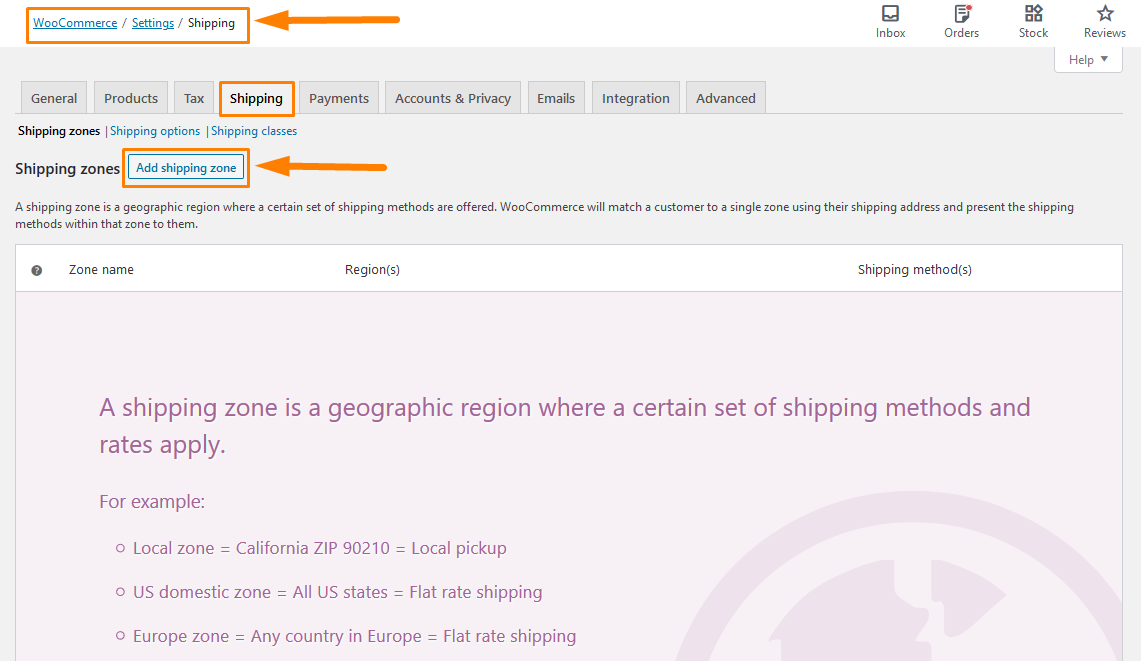
Fare clic su Aggiungi zona di spedizione. Qui aggiungerai i dettagli della tua zona di spedizione preferita. Le zone di spedizione sono gruppi di località a cui desideri spedire i prodotti. Ti consente di raggruppare facilmente continenti, paesi, stati/province e persino codici postali.
Inoltre, puoi impostare diversi metodi di spedizione per ciascuna zona. Ciò significa che i clienti nel tuo negozio vedranno solo le opzioni di spedizione disponibili in base all'indirizzo o alla geolocalizzazione. 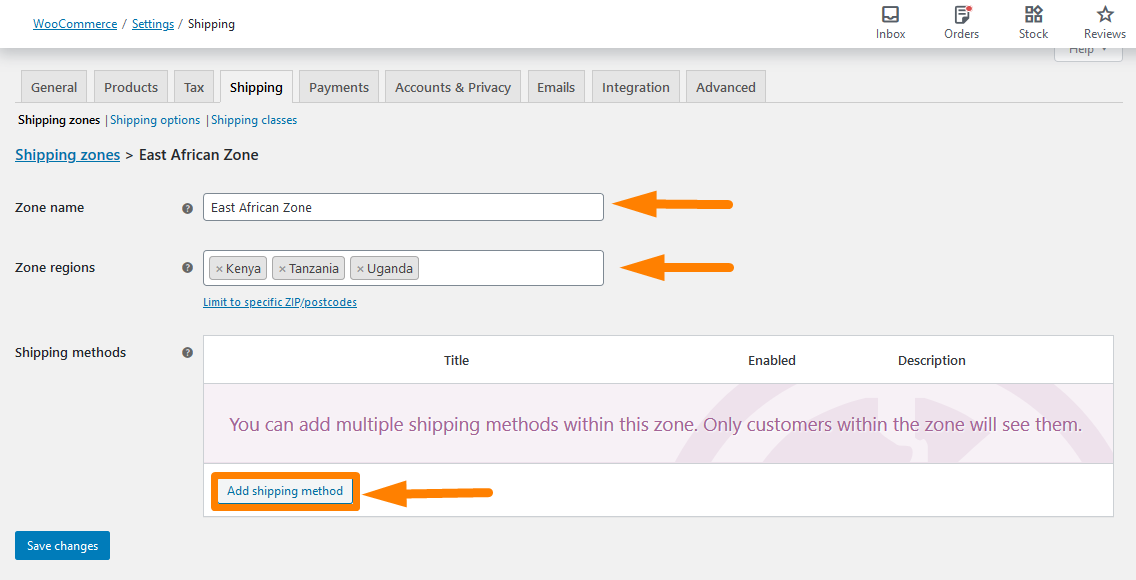
Fai clic sul pulsante Aggiungi metodo di spedizione per aggiungere uno dei metodi di spedizione incorporati in WooCommerce.
Metodi di spedizione in WooCommerce
Questi metodi di spedizione sono disponibili per impostazione predefinita in WooCommerce: 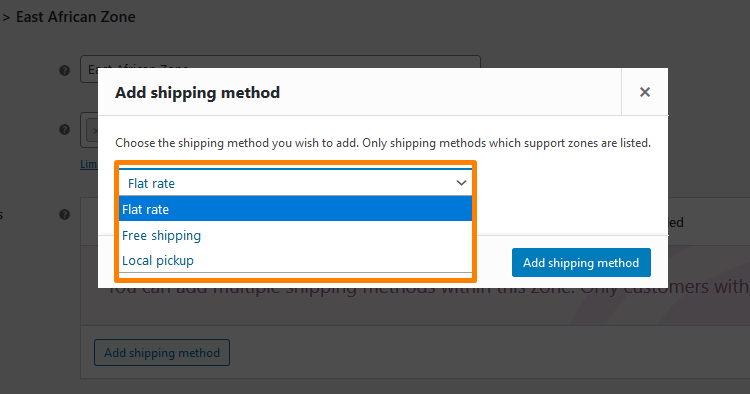
Dallo screenshot, puoi vedere che WooCommerce ti offre tre tipi di metodi di spedizione. Tuttavia, puoi estendere l'elenco delle opzioni con i plug-in. Attenersi alla fine e metterò in evidenza questo argomento in seguito.
1. Tariffa fissa
Questo metodo di spedizione è uno dei più popolari e viene utilizzato in molti negozi WooCommerce. Questo metodo di spedizione ti consente di offrire lo stesso prezzo di spedizione per tutto ciò che il tuo cliente acquista. Questa è la schermata di configurazione del metodo di spedizione a tariffa fissa: 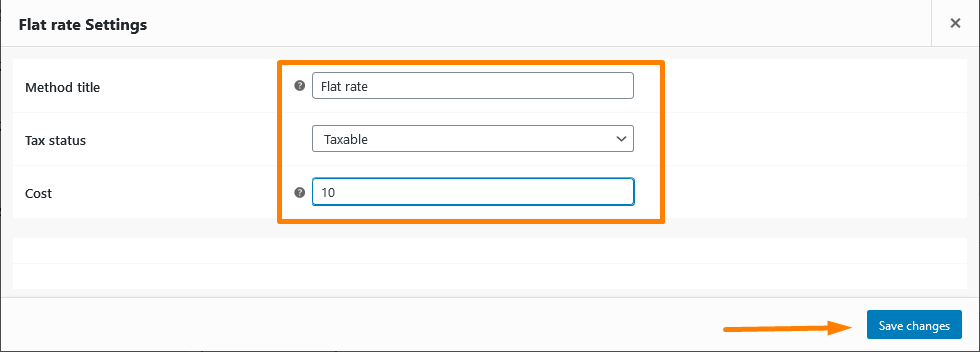
- Tegola metodo. Questo è il nome del metodo di spedizione ed è mostrato nella pagina del carrello e alla cassa. Puoi cambiarlo con il nome che preferisci.
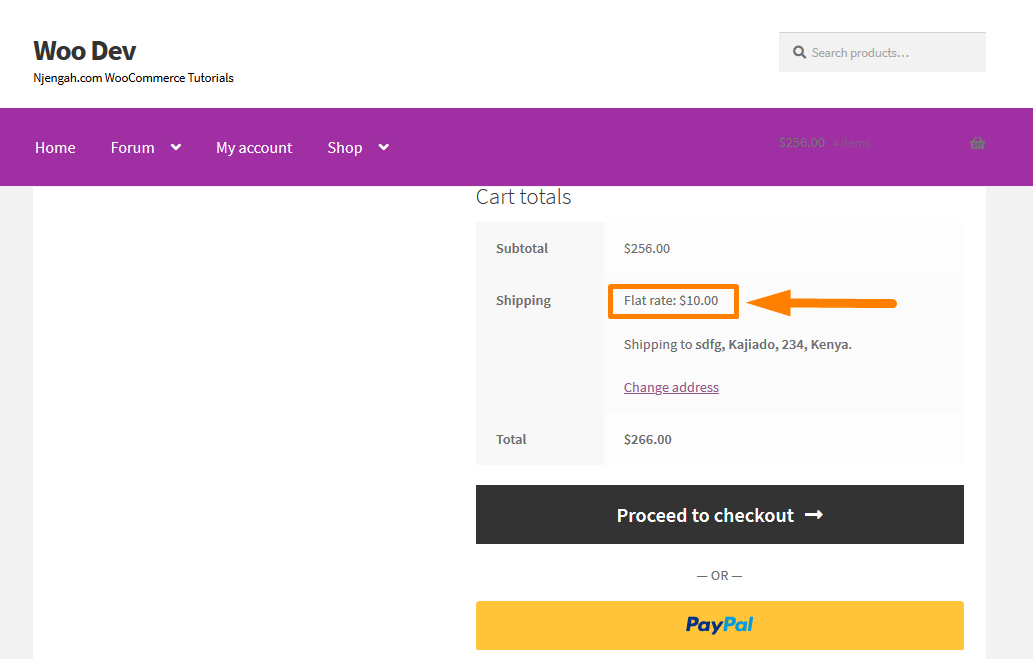
- Stato fiscale. Puoi scegliere Imponibile o Nessuno. Se lo imposti come nessuno, significa che il costo di spedizione non è imponibile.
- Costo. Questa sezione consente di fornire alcune funzionalità. Puoi aggiungere un importo, ma non dovresti fornire un simbolo di valuta qui. Tuttavia, c'è di più di ciò che WooCommerce ti offre in questa sezione.
Il prezzo della quantità del metodo di spedizione a tariffa fissa
La sezione Costo consente di impostare il prezzo della quantità. Ad esempio, puoi inserire 2*[qty] nell'opzione Costo. Ciò significa che per ogni articolo nel carrello vengono addebitati $ 2 per la spedizione. Ecco il risultato che vedresti per la formula: 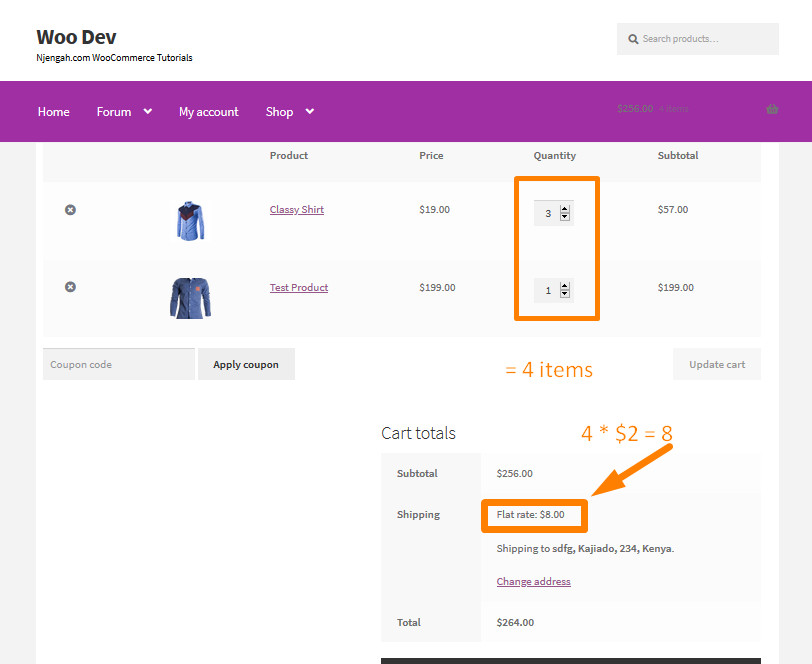
Il prezzo della tariffa del metodo di spedizione a tariffa fissa
Puoi anche aggiungere un prezzo di commissione. Ciò significa che il costo di spedizione è uguale alla percentuale definita del totale parziale del carrello. Ad esempio, puoi aggiungere la formula [fee percent=”18″]. Ciò significa che il costo di spedizione è pari al 20% del totale parziale nel carrello: 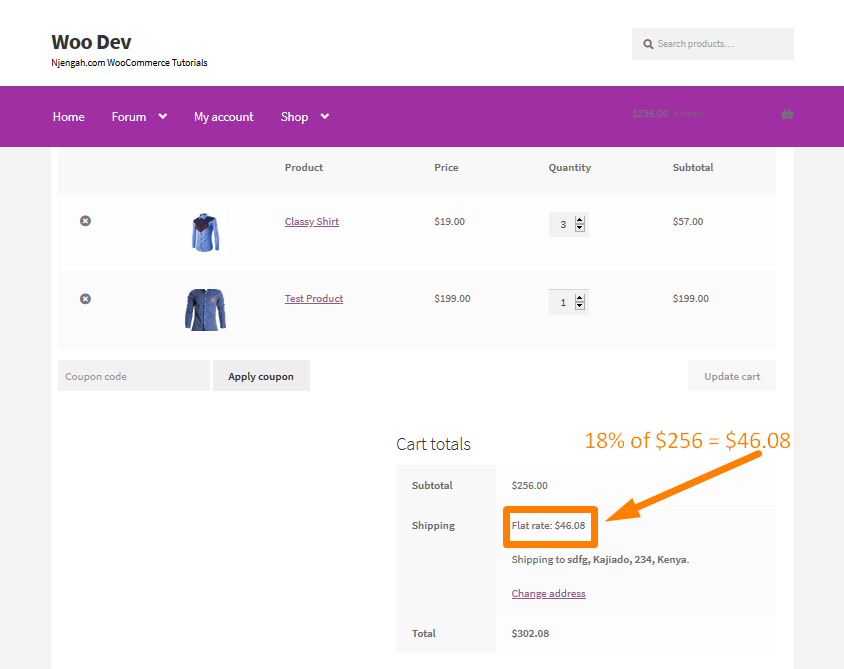
Inoltre, hai la possibilità di rendere il costo di spedizione uguale al totale parziale del carrello (commissione del 100%) utilizzando la formula [costo]: 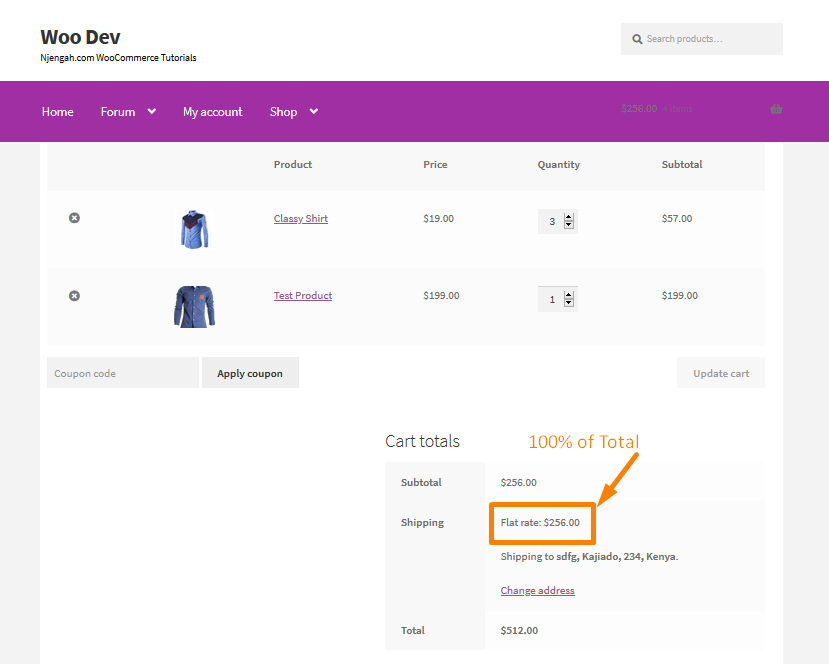

2. Spedizione gratuita
Questo metodo di spedizione sembra essere il più semplice dei metodi di spedizione di WooCommerce. Tuttavia, non lo è. Se desideri offrire una spedizione gratuita semplice senza altri termini, puoi utilizzare una tariffa fissa impostata su 0. Questo metodo di spedizione offre alcune capacità aggiuntive. 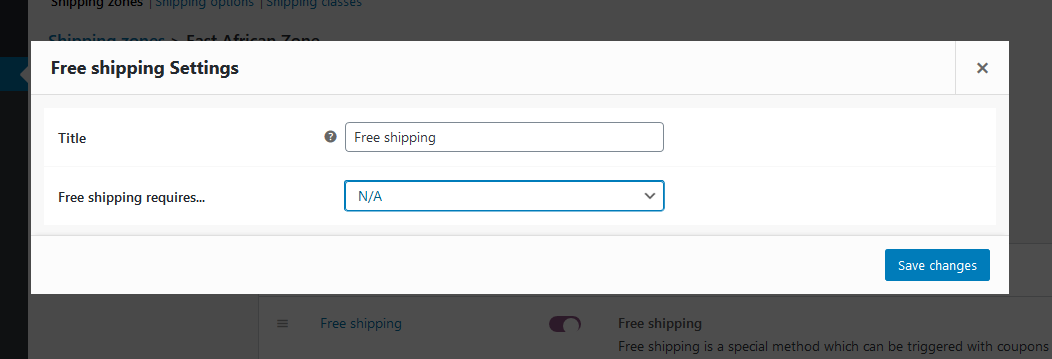
Come nel metodo di spedizione forfettario, nel carrello viene visualizzato il titolo nel titolo della spedizione gratuita.
Tuttavia, ci sono alcune nuove opzioni qui:
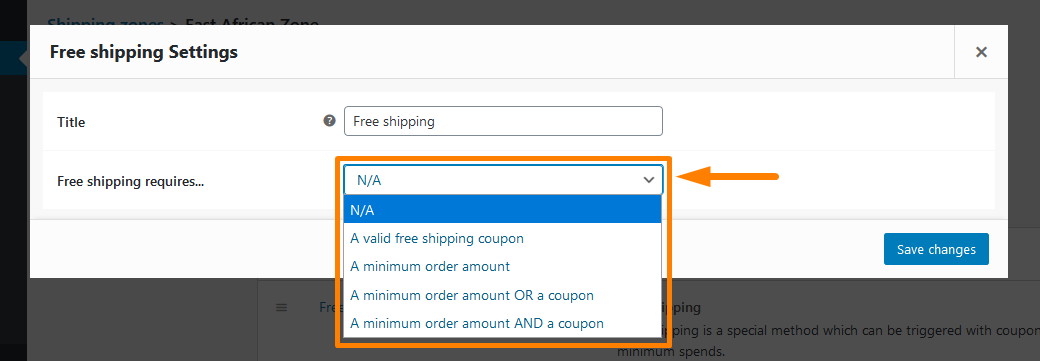
Ciò significa che l'opzione di spedizione gratuita non verrà mostrata nel carrello se le condizioni che scegli qui non sono soddisfatte. Inoltre, puoi impostare importi minimi dell'ordine, come la spedizione gratuita per ordini superiori a $ 200.
Inoltre, puoi richiedere un coupon per la spedizione gratuita. Generare coupon per scopi di marketing è facile in WooCommerce.
Nella tua dashboard, vai su WooCommerce > Coupon > Aggiungi nuovo e seleziona la casella di controllo Consenti spedizione gratuita: 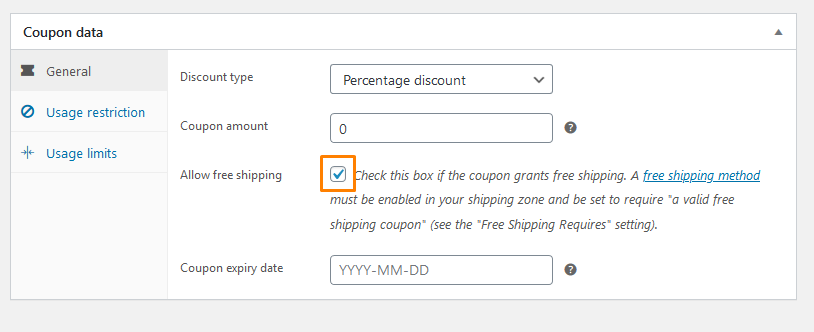
Consiglio vivamente di utilizzare i coupon nel tuo negozio. Sarebbe meglio se li considerassi perché possono aumentare le vendite nel tuo negozio WooCommerce.
3. Ritiro in loco
Questo metodo di spedizione è il più semplice in quanto inserisci il prezzo, e questo è tutto. Se utilizzi questo metodo, le tasse verranno applicate indipendentemente dall'indirizzo del cliente. 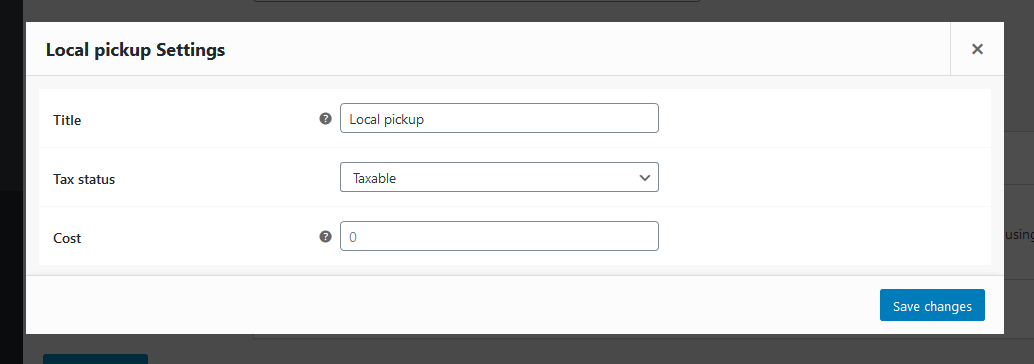
Questi sono i tre metodi di spedizione che puoi utilizzare nel tuo negozio WooCommerce. Ora che le hai comprese, puoi utilizzare le estensioni di spedizione di WooCommerce.
Estensioni di spedizione WooCommerce
WooCommerce ti offre molte estensioni di spedizione che puoi utilizzare. 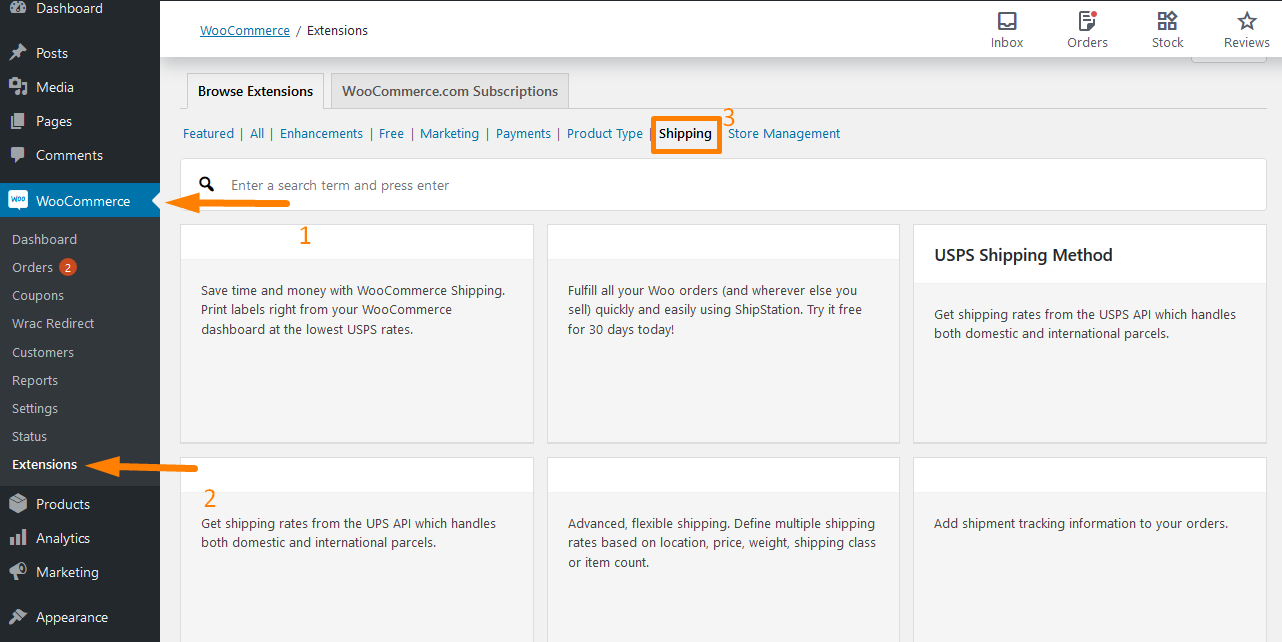
Le estensioni di spedizione WooCommerce ti consentono di metterti in contatto con corrieri in tutto il mondo, come FedEx e Royal Mail. Queste estensioni includono:
- Monitoraggio della spedizione
- WooCommerce Stampa fatture e distinte di imballaggio
- Convalida del codice postale/indirizzo
- Spedire più indirizzi
- Pacchetti di spedizione avanzati WooCommerce
- Ritiro in loco Plus
- Spedizione per prodotto
Avvolgendo
In questo post, ti ho mostrato come puoi configurare i metodi di spedizione nel tuo WooCommerce. Ti ho mostrato come creare zone di spedizione nel tuo negozio WooCommerce. Tuttavia, è necessario aggiungere anche il metodo di spedizione.
WooCommerce, per impostazione predefinita, ha tre metodi di spedizione. Sono forfettari, spedizione gratuita e ritiro in loco. Li ho discussi in dettaglio. Tuttavia, sarebbe meglio ricordare che più prodotti hai, più complicata può essere la spedizione.
Nell'ultima sezione, ho evidenziato alcune delle estensioni di spedizione che puoi utilizzare nel tuo negozio. Consiglio vivamente di dedicare del tempo alla scelta dei metodi di spedizione. Se affretti questo processo, potresti pagare per la spedizione di tasca tua, oppure potresti disattivare i clienti perché i tuoi costi di spedizione sono superiori al necessario.
Articoli simili
- Come rimuovere il tema della vetrina WooCommerce del titolo della pagina
- Disconnessione da WooCommerce senza conferma: come rimuovere "Sei sicuro di voler uscire?"
- Come modificare la dimensione dell'immagine in primo piano della vetrina di WooCommerce
- Come rimuovere l'intestazione WooCommerce Storefront Theme
- Come modificare le dimensioni del logo WooCommerce Storefront
- Come aggiungere l'immagine di sfondo dell'intestazione del tema di Storefront
- Come rimuovere il tema del piè di pagina Storefront WooCommerce
- Come riordinare le categorie Pagina del negozio Tema WooCommerce Storefront
- Come rimuovere il tema WooCommerce Storefront di prodotti correlati
- Come modificare lo slogan del tema della vetrina WooCommerce
- Come impostare la home page in WooCommerce Storefront
- Come ottenere metodi di pagamento in WooCommerce » Esempio di codice
- Come aggiungere un metodo di spedizione personalizzato in WooCommerce
